[패스트캠퍼스 수강 후기] 편집디자인 인강 100% 환급 챌린지 18회차 미션



Ch 07. 편집디자인 페이지 디자인
- 06. [실습 예제] 한 페이지 디자인 - 내용 분석

<페이지 디자인 순서>
1. 내용 분석
2. 분석한 내용을 바탕으로 머릿속으로 구상하는 썸네일 스케치
3. 분석과 스케치를 바탕으로 어떤 문서 크기에 어떻게 그리드를 나눌지 그리드 만들기
4. 만들어진 그리드에 분석된 내용을 그룹핑하고 간격을 주면서 디자인으로 구현하며 텍스트 배열/배치
5. 글자를 크게하거나 두껍게 하는 등의 정보의 중요도에 따라 하이러라키하는 정보 위계 설정
6. 자간/행간 정리

아래의 텍스트는 그리드를 만들 때 단을 만들면서 단과 단 사이에 거터를 만들어
공간 활용을 전략적으로 해야할 정보의 양을 가졌다.

아래를 보면 알 수 있듯 제목, 저자, 본문 A-1, 인용문, 본문 A-2, 주석, 마커/쪽번호가 위에서부터 차례로 들어가 있다.
6가지의 레벨을 가진 글자들을 가져야하는걸 알 수 있다.
=> 글을 받으면 내용 분석을 가장 먼저 해야 하는데 이때 글을 하나의 덩어리가 아닌 분리하여 분석해야한다.
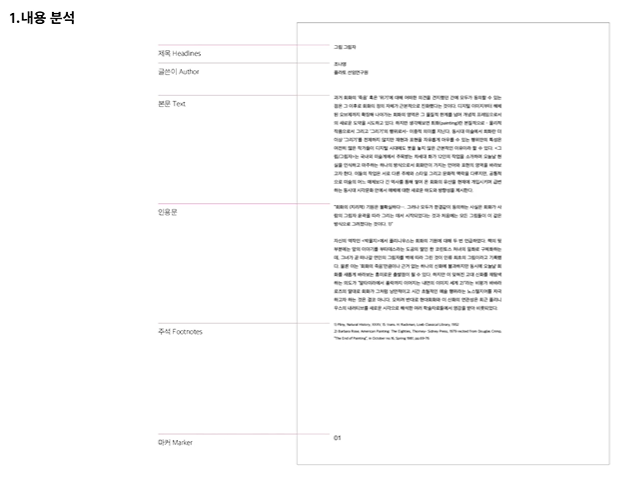
- 07. [실습 예제] 한 페이지 디자인 - 썸네일 스케치
썸네일 스케치는 내용을 분석하여 나눴으면 이것을 시각적으로 어떤 방식으로 구조를 짜야할지 고민하는 단계이다.
종이판형을 공간, 그룹 지은 글들을 각각의 가구라고 생각하며 가구를 공간에 배치해본다고 생각하면 쉽다.
제목이랑 인용문의 중요도가 커 보인다.
아래 화면처럼 중요도에 따라 다른 색을 부여한다면
제목과 인용문에 강조해야한다는 의미로 빨간색으로 칠하고,
글쓴이와 본문은 두번째로 중요하다고 해서 파란색으로 칠하고,
마지막으로 주석과 쪽번호는 세 번째로 중요하다고 생각되어 녹색으로 칠했다.
=> 분석시 6가지의 유형이 있다고 해서 색도 6가지를 사용하지 말고
비슷한 중요도를 가졌다고 생각되면 같은 색으로 칠해보는게 좋다.

정보를 색으로 더 단순화시킨다면 아래처럼 표현된다.
이렇게 보면 공간과 그룹을 더 객관화하여 볼 수 있는데,
아래는 여태껏 많이 봐왔던 전형적인 글의 흐름임을 알 수 있다.

썸네일 스케치는 프로그램을 사용하기 전에 손으로 직접 그리며 구상하거나 머릿속으로 스케치해보는 단계다.
이 정도 사이즈에 어떤 그룹을 배치해야지 정도면 충분하다.
하나의 축으로만 되어있어 하나의 그룹으로 느껴지던 앞의 구조에서 A그룹과 B그룹으로 나눠 정보를 분리해준다~
작은 방과 큰 방이 보여 전보다 구조가 짜임새 있게 느껴진다.
기존 작게 형성되어 있던 제목에서 제목의 중요도를 고려하여 사이즈를 키웠다.
인용문도 제목만큼의 중요도를 뒀기 때문에 작은방 전체를 혼자 사용하도록 좌측으로 뺐다.
저자와 본문은 두번째로 중요하다고 판단하며 둘의 연관성을 고려하여 인접하게 배치하였다.
=> 레이아웃 : 분할된 공간 안에 중요도에 따라 다른 크기로 재배열하는 과정이 필요하다.

레이아웃은 정보의 변수에 따라 위치를 다양하게 할 수 있다.
정보의 변수 ex. 제목의 위치 다르게 설정

- 08. [실습예제] 한 페이지 디자인 - 그리드 만들기
그리드 만든다는 것 : 문서의 크기를 설정하고 그 안에 공간을 분할 한다는 의미이다.
1. 문서의 크기 정하기
ex. A4 사이즈로 설정 -> 210mm X 297mm
여백 -> 위 15mm, 아래 25mm, 좌측 25mm, 우측 15mm
=> 하단에는 쪽번호가 들어가게 하고 싶다면 예시처럼 아래쪽 여백을 위쪽 여백보다 많이 준다.
2. 그리드 설정하기
ex. 6 X 9 그리드
54 모듈
6개의 단과 9개의 열
거터 2mm씩

인디자인 프로그램을 열고 한 페이지 디자인 작업을 시작해보자. 우선 앞서 설정한 값을 바탕으로 그리드를 그려보자.

새 문서 열기한 뒤 한 페이지 디자인이라는 이름을 붙여준다.

세로 판형으로 바꿔준다.

이번 한 페이지 만들기를 시작으로 앞으로 두, 세장 만드는 작업을 진행할 거라 페이지 마주보기 체크.

도련값을 주는 이유는 제단 시 화면에서 보이는 대로 흰색선에 맞춘다고 해도 발생할 수 있는
오차만큼 여유분을 주기위해 있는 빨간 선으로 보통 실제 사이즈보다 3mm 크게 한다.
슬래그는 보통 5-10mm 정도로 도련 값보다 크게 설정하여 글 등을 적어 지시사항을 전달하는 용도로 사용한다.
요즘은 이메일로 전달하는 편이라 잘 사용하지 않는다.

여백 및 단을 클릭하고 값을 설정해보자.

열 개수도 설정해보자.

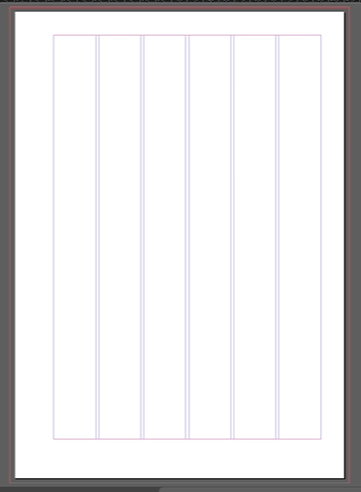
레이아웃 > 안내선 만들기를 통해 열을 그리드를 그려주자.


보기 > 격자 및 안내선 > 안내선 잠그기 기능으로 안내선이 움직이지 않도록 한다.

스케치를 바탕으로 짝수 계열로 그리드를 짜야
큰방 작은 방을 구분하면서 크기를 조정할 때 더 다양한 방법으로 디자인하기 쉽다.
예시의 경우 1:2 비율처럼 보이는걸 짝수를 맞추기 위해 2:4 칸으로 만들어
가로 6개의 모듈로 작업하도록 그리드를 그렸다.
세로의 경우 모듈이 정사각형에 가깝게 그려져야 상하 이동이 자유롭기 때문에 9개의 모듈이 나오도록 그리드를 그린다.

아래 화면은 앞서 그린 스케치를 그리드에 아래 화면은 앞서 그린 스케치를 그리드에 얹힌 모습이다.
제목은 8칸의 모듈, 본문은 20개의 모듈, 인용문은 4개의 모듈, 저자는 1/2 모듈, 각주/주석은 2개의 모듈을 가지게 된다.

보기 > 화면 모드 > 미리보기를 하면 아래처럼 된다.

다시 작업모드(표준)로 돌아와서 작업을 시작해보자.

타이포그래피와 편집디자인 by 인디자인(Indesign) 올인원 패키지 Online. 👉 https://bit.ly/2XF80uP
타이포그래피와 편집디자인 by 인디자인(Indesign) 올인원 패키지 Online. | 패스트캠퍼스
누구나 쉽게 배울 수 있는 타이포그래피 이론과 인디자인으로 실습하는 편집디자인
www.fastcampus.co.kr